Beberapa fitur dapat memengaruhi apakah cookie pihak ketiga atau tidak diizinkan atau diblokir untuk klien Chrome individual pada situs web tertentu:
- Setelan pengguna
- Tanda Chrome
- Masa tenggang
- Pengujian yang difasilitasi Chrome
- Pengecualian berbasis heuristik
- Kebijakan Chrome Enterprise
Artikel ini menunjukkan cara fitur Chrome ini berinteraksi, dan menjelaskan alat dan teknik untuk membantu Anda memahami alasan cookie pihak ketiga tersedia atau diblokir.
Apa yang menyebabkan cookie pihak ketiga diizinkan atau diblokir?
Bagian ini menjelaskan bagaimana cookie pihak ketiga dapat diizinkan atau diblokir untuk semua situs, untuk situs individu, atau untuk pengguna individu.
Setelan pengguna
Dari chrome://settings, atau dari ikon mata di kolom URL Chrome,
pengguna dapat menetapkan atau mengubah perilaku cookie pihak ketiga default untuk
browser Anda, termasuk memblokir semua cookie pihak ketiga. Pengguna juga dapat menambahkan pengecualian untuk mengizinkan cookie pihak ketiga untuk situs tertentu.
Blokir cookie pihak ketiga
chrome://settings/cookies
Cookie pihak ketiga dapat diblokir dari Privasi dan keamanan > Cookie pihak ketiga. Mengaktifkan Blokir semua cookie pihak ketiga akan memblokir cookie pihak ketiga di semua konteks tambahan—termasuk lokasi ketersediaan cookie pihak ketiga, seperti untuk Set Situs Terkait atau saat mitigasi (seperti pengecualian berbasis heuristik) merupakan tindakan.
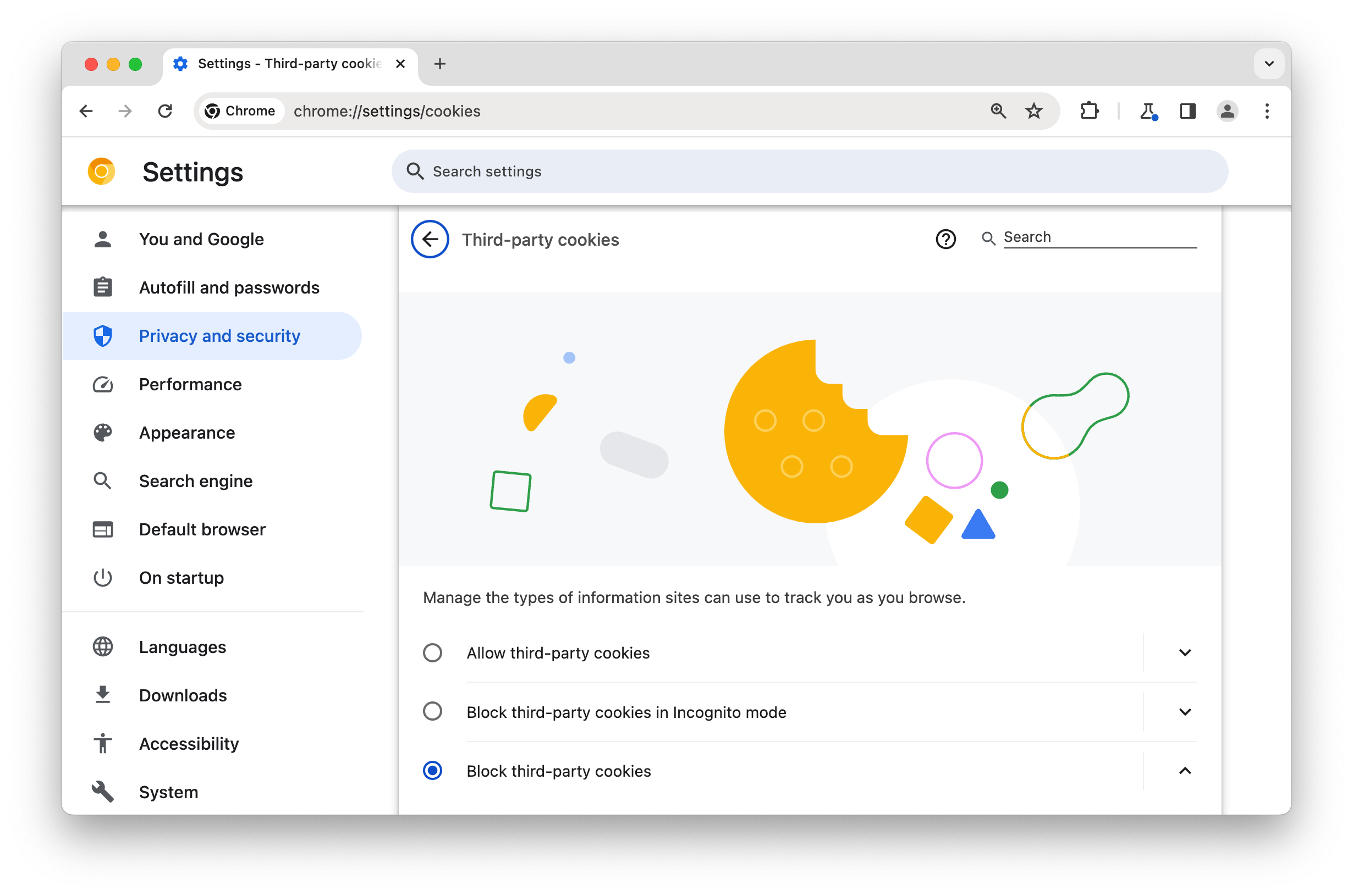
chrome://settings/cookiesNamun, jika Blokir cookie pihak ketiga diaktifkan dari chrome://settings/cookies,
cookie pihak ketiga diizinkan dalam Set Situs Terkait dengan
mengaktifkan Izinkan situs terkait melihat aktivitas Anda di grup:
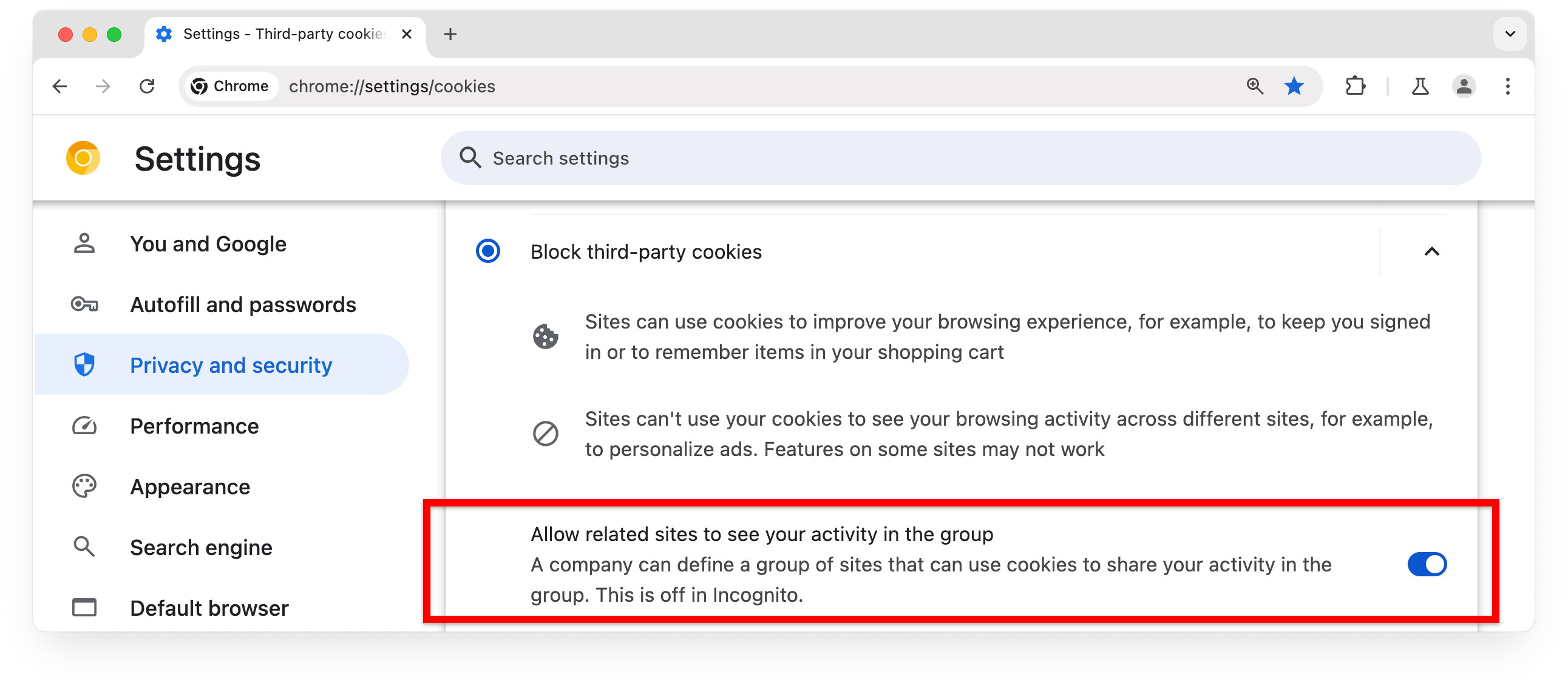
chrome://settings/trackingProtection
Pengguna di 1% klien Chrome yang termasuk dalam grup pengujian Fitur Anti-Pelacakan
membatasi secara default cookie pihak ketiga. Pengguna ini dapat memblokir semua
cookie pihak ketiga dari chrome://settings/trackingProtection.
Tindakan ini memiliki implikasi yang sama dengan Blokir cookie pihak ketiga dari
chrome://settings/cookies.
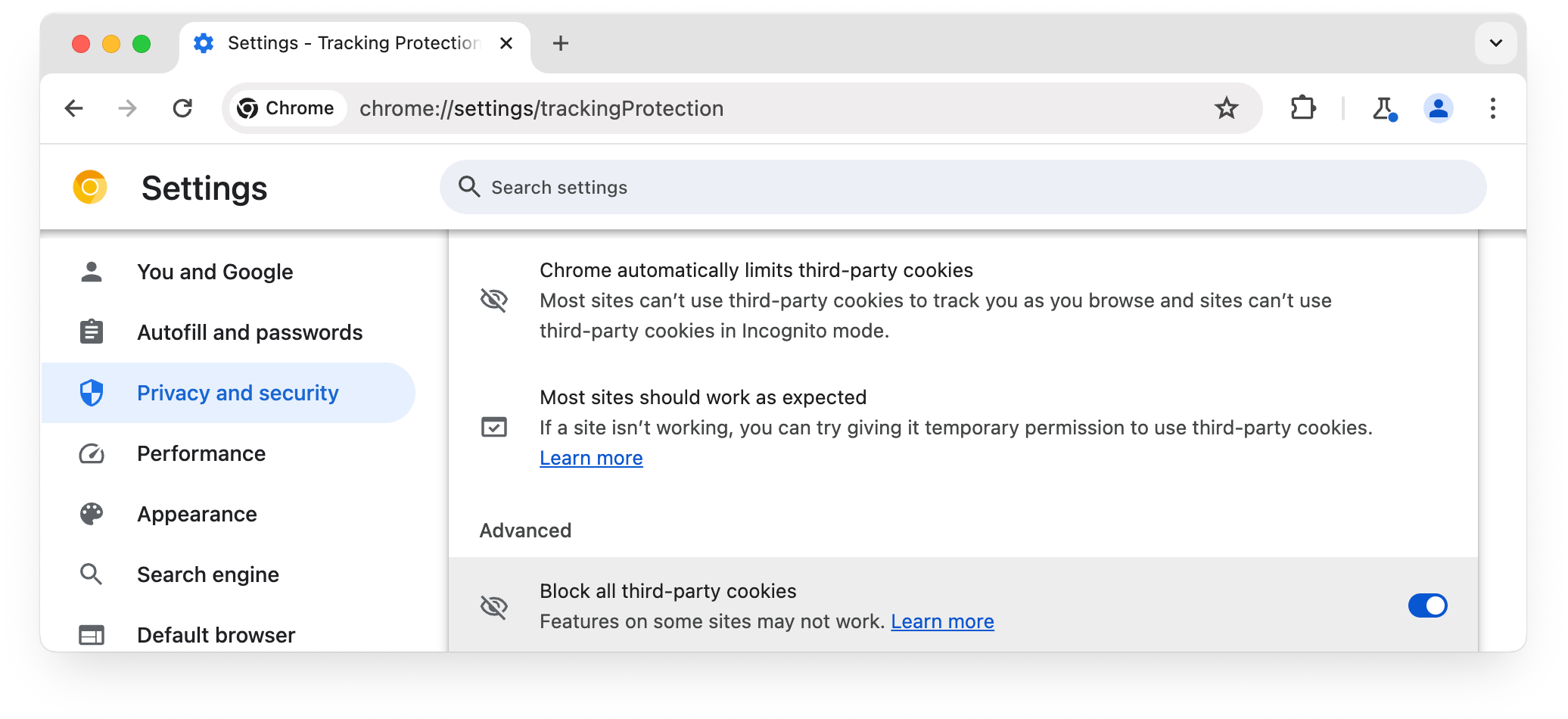
chrome://settings/trackingProtectionIzinkan cookie pihak ketiga
Mulai chrome://settings, pengguna dapat menambahkan situs ke daftar situs yang diizinkan aksesnya
ke cookie pihak ketiga.
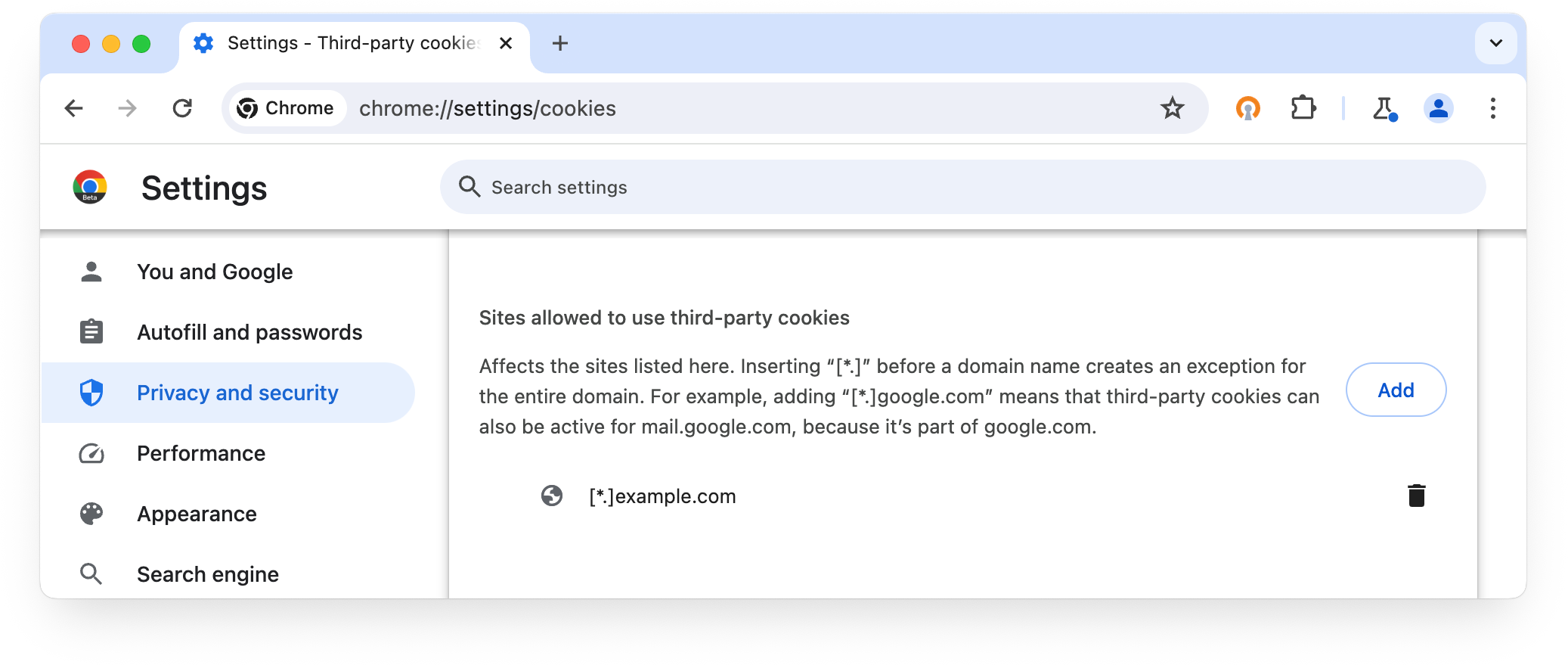
Selain itu, saat cookie pihak ketiga diblokir atau dibatasi, pengguna akan ditampilkan ikon mata di kolom URL (omnibox) di situs yang menggunakan cookie pihak ketiga.

Dengan mengklik ikon mata, pengguna dapat mengizinkan cookie pihak ketiga untuk sementara untuk situs saat ini:
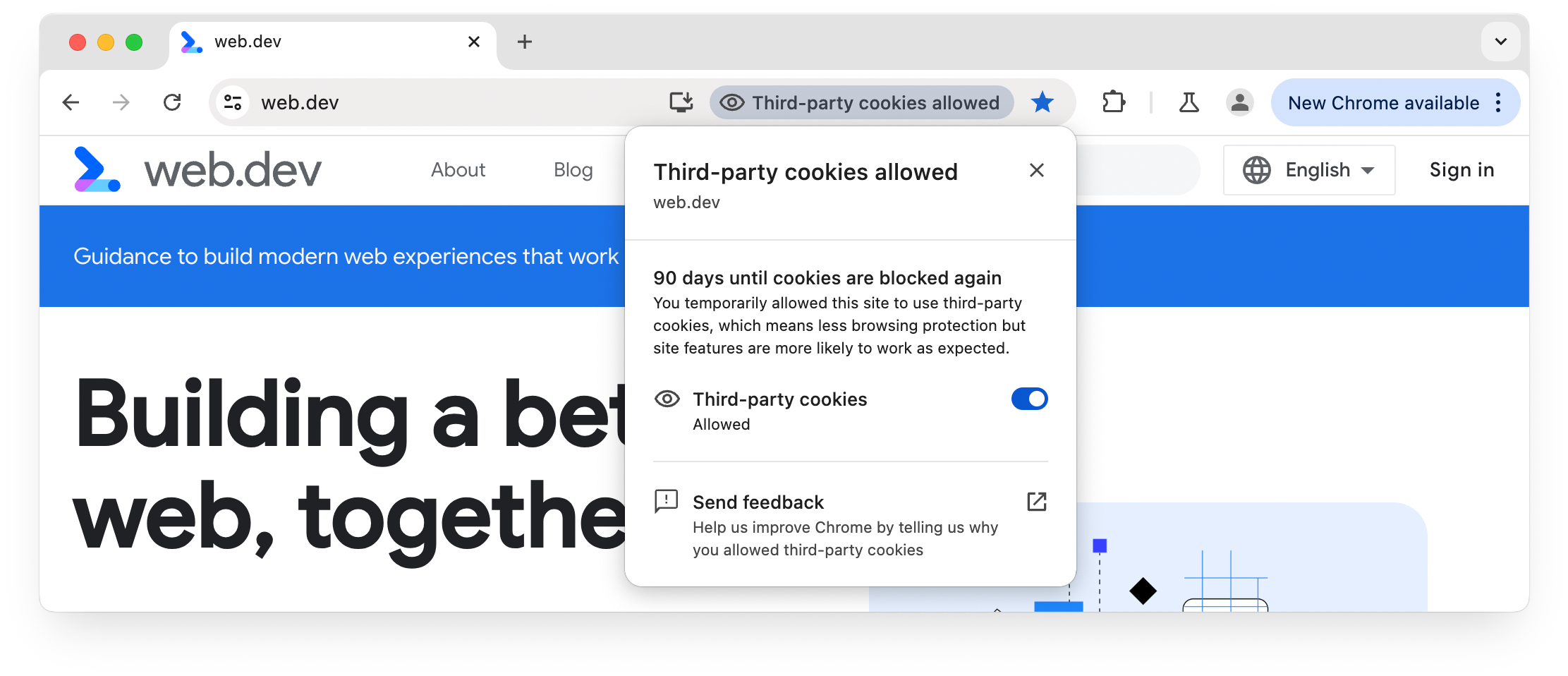
1% pengguna di Fitur Anti-Pelacakan akan melihat dialog Fitur Anti-Pelacakan:
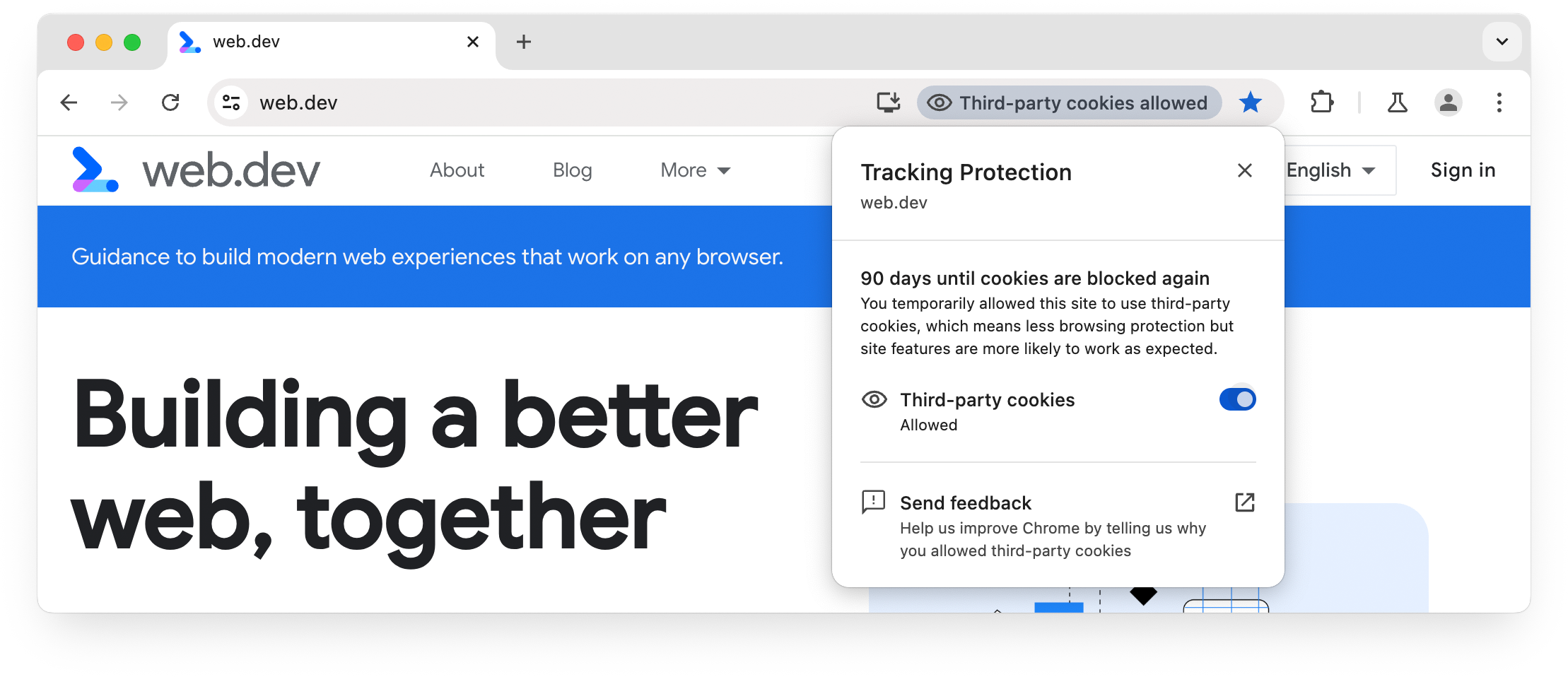
Menggunakan ikon mata guna mengizinkan cookie pihak ketiga untuk suatu situs memiliki efek yang sama
sebagai menambahkan situs ke Situs diizinkan menggunakan cookie pihak ketiga dari
chrome://settings, kecuali masa berlaku 90 hari telah ditetapkan.
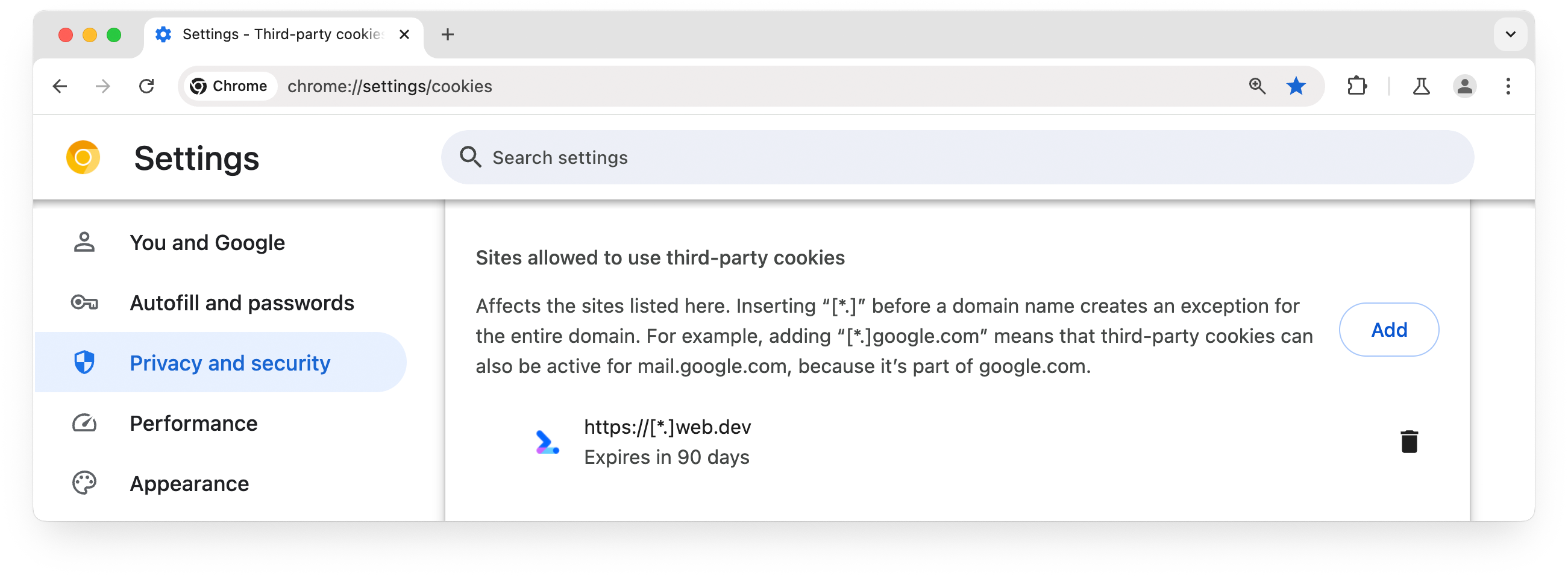
Setelah masa berlakunya berakhir, pengecualian sementara untuk situs dapat diperpanjang jika perlu dari ikon mata, untuk memungkinkan situs terus mengakses cookie pihak ketiga.
Akses cookie pihak ketiga untuk setiap situs juga dapat dicabut. Ini akan menghapus situs saat ini dari daftar situs yang diizinkan menggunakan cookie pihak ketiga:
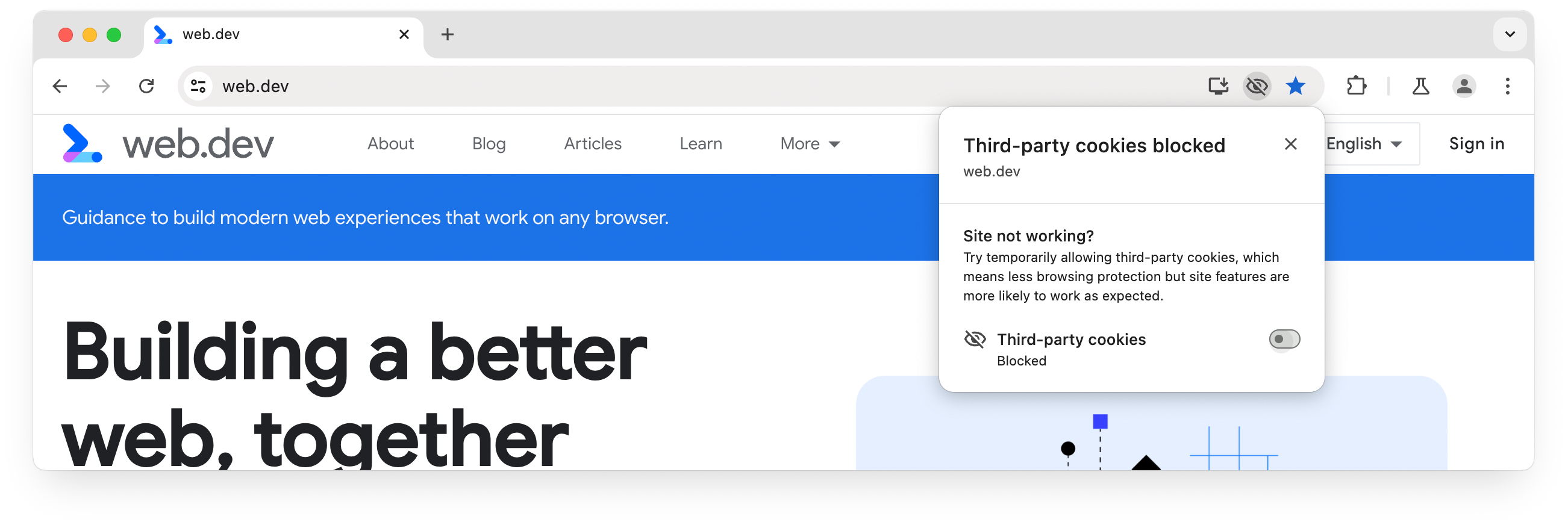
- Setelan pengguna untuk memblokir semua cookie pihak ketiga menggantikan Chrome flag, masa tenggang, dan pengecualian berbasis heuristik.
- Setelan pengguna untuk mengubah perilaku cookie pihak ketiga default untuk browser tidak tersedia jika kebijakan Enterprise untuk cookie sudah diatur.
chrome://settings/content/siteData
Tindakan ini memungkinkan pengguna mengizinkan atau memblokir penyimpanan data (termasuk cookie) dari masing-masing domain, pihak pertama, atau pihak ketiga. (Sebaliknya, mengizinkan akses cookie pihak ketiga dengan menambahkan situs ke Situs yang diizinkan menggunakan cookie pihak ketiga dari chrome://settings/cookies atau chrome://settings/trackingProtection memungkinkan semua cookie pihak ketiga ditetapkan dan dibaca di situs tersebut, dari domain mana pun.)
Anda harus memastikan bahwa chrome://settings/content/siteData tidak mengganggu pengujian Anda.
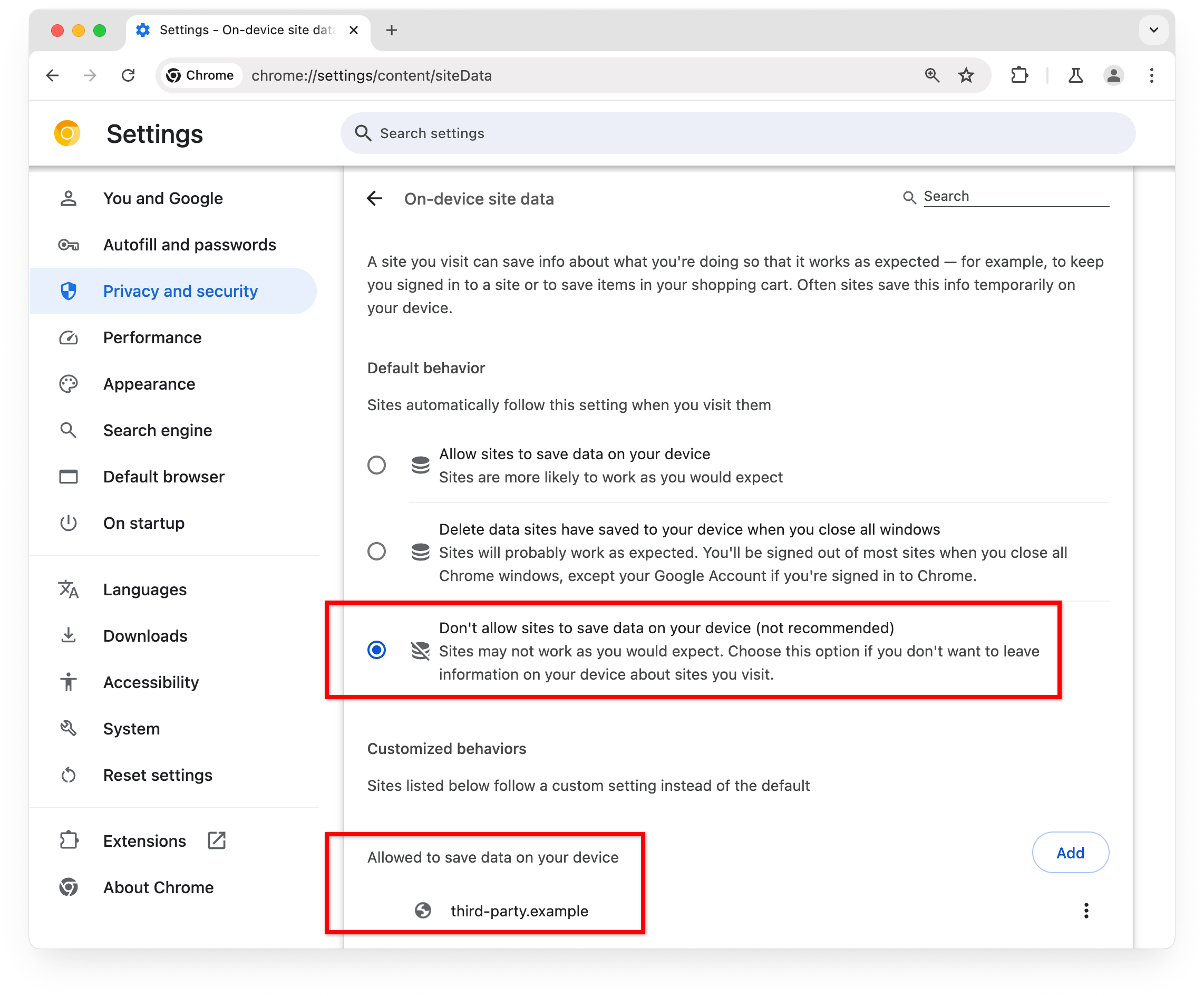
Manakah mitigasi dan pengecualian sementara yang diblokir?
Fitur Anti-Pelacakan membatasi cookie pihak ketiga secara default, tetapi juga memungkinkan mitigasi untuk mengizinkan sementara cookie pihak ketiga, seperti pengecualian berbasis heuristik, dan masa tenggang. Memblokir semua cookie pihak ketiga dari chrome://settings akan menggantikan beberapa mitigasi ini.
✅ Cookie pihak ketiga diizinkan
PERIOD Cookie pihak ketiga diblokir
| Setelan | Privacy Sandbox API | Mitigasi sementara | Setelan pengguna | ||||
|---|---|---|---|---|---|---|---|
| CHIPS | Storage Access API dengan Prompt | Set Situs Terkait | Pengecualian berbasis heuristik | Masa tenggang | Mengizinkan cookie pihak ketiga untuk situs tertentu | ||
Fitur Anti-Pelacakan aktif, "Blokir semua cookie pihak ketiga" tidak diaktifkan dari chrome://settings/trackingProtection |
✅ | ✅ | ✅ | ✅ | ✅ | ✅ | |
Fitur Anti-Pelacakan aktif, "Blokir semua cookie pihak ketiga" diaktifkan dari chrome://settings/trackingProtection |
✅ | ✅ | ✖ | ✖ | ✖ | ✅ | |
Fitur Anti-Pelacakan tidak aktif, "Blokir cookie pihak ketiga" tidak diaktifkan dari chrome://settings/cookies |
✅ | ✅ | Tergantung setelan pengguna | ✖ | ✖ | ✅ | |
Tanda Chrome
Beberapa tanda Chrome memengaruhi apakah cookie pihak ketiga diizinkan atau diblokir untuk satu pengguna.
- Semua tanda Chrome diganti oleh setelan pengguna untuk memblokir pihak ketiga cookie. Sebaliknya, Anda tidak dapat menetapkan tanda yang memblokir cookie pihak ketiga, lalu "mengaktifkannya kembali" dari setelan pengguna, kecuali dengan menambahkan situs ke daftar situs yang diizinkan untuk menggunakan cookie pihak ketiga.
- Pelajari lebih lanjut: Tanda Chrome untuk menguji berbagai tanda skenario.
Jika Anda rutin menggunakan saluran Chrome lain dengan tanda command line, mungkin ingin membuat fungsi untuk setiap saluran, dan menambahkannya ke RC shell Anda . Misalnya, di macOS:
- Buka terminal.
- Buat fungsi:
cf(){ open -a 'Google Chrome Canary' --args $\*; } - Gunakan fungsi dengan memanggilnya dengan flag. Contoh:
cf --enable-features=TrackingProtection3pcd
Masa tenggang
Masa tenggang cookie pihak ketiga Chrome memberikan cara bagi situs dan layanan yang mengalami kerusakan untuk meminta waktu tambahan guna bermigrasi dari cookie pihak ketiga ke solusi alternatif. Peserta masa tenggang yang memenuhi syarat akan diberi akses berkelanjutan ke cookie pihak ketiga selama jangka waktu terbatas.
- Akses ke cookie pihak ketiga karena aktivasi masa tenggang diblokir oleh setelan pengguna untuk memblokir semua cookie pihak ketiga dan oleh tanda Chrome yang memblokir cookie pihak ketiga.
- Tanda Chrome untuk menguji berbagai skenario menjelaskan cara mengizinkan atau melarang aktivasi masa tenggang.
Pengecualian situs penting
Situs tertentu yang menawarkan layanan penting mendapatkan pengecualian sementara sehingga memungkinkan situs tersebut untuk terus mengakses cookie pihak ketiga.
- Akses ke cookie pihak ketiga karena pengecualian situs penting diblokir oleh setelan pengguna untuk memblokir semua cookie pihak ketiga dan oleh tanda Chrome yang memblokir cookie pihak ketiga.
- Situs penting dapat melihat petunjuk untuk mengizinkan atau melarang aktivasi masa tenggang dalam tanda Chrome untuk menguji skenario yang berbeda. Pengecualian situs penting dinonaktifkan jika pengaktifan masa tenggang tidak diizinkan.
Pengecualian berbasis heuristik
Selama penghentian cookie pihak ketiga, Chrome menggunakan heuristik yang memberikan akses ke cookie pihak ketiga untuk alur yang telah ditentukan dalam skenario tertentu, di untuk memitigasi kerusakan. Ini adalah tindakan sementara, dengan ekspektasi heuristik akan dihapus sepenuhnya di masa depan saat situs bermigrasi ke solusi jangka panjang.
Pengecualian berbasis heuristik yang memberikan informasi selengkapnya tentang skenario tertentu yang akan memberikan akses ke cookie pihak ketiga secara otomatis.
Pengecualian berbasis heuristik demo memungkinkan Anda menguji akses cookie pihak ketiga dengan dan tanpa pengecualian heuristik.
- Pengecualian berbasis heuristik untuk mengizinkan cookie pihak ketiga diganti oleh setelan pengguna dan Enterprise kebijakan untuk memblokir semua cookie pihak ketiga.
- Tanda Chrome untuk menguji berbagai skenario menjelaskan cara mengizinkan atau melarang pengecualian berbasis heuristik.
Pengujian yang difasilitasi Chrome
Pengujian yang difasilitasi Chrome moda transportasi mengizinkan situs melihat pratinjau cara situs berfungsi tanpa cookie pihak ketiga. J persentase klien Chrome ditetapkan secara acak ke salah satu opsi J atau Mode B grup eksperimen, dan setiap grup dilengkapi dengan label yang dapat diakses dari permintaan tajuk atau navigator.cookieDeprecationLabel.
Penyertaan dalam grup eksperimen Mode A tidak memengaruhi perilaku Chrome, termasuk untuk cookie pihak ketiga. Ada empat grup eksperimen Mode B, yang secara acak ditetapkan ke total 1% klien Chrome (0,25% untuk masing-masing dari empat grup). Cookie diblokir untuk klien Chrome yang ditetapkan ke salah satu grup eksperimen ini.
Chrome juga telah membatasi cookie untuk 20% klien Chrome Canary, Dev, dan Beta.
- Klien Chrome dapat mengakses cookie pihak ketiga untuk situs yang ditambahkan ke Situs diizinkan menggunakan cookie pihak ketiga, meskipun klien ditetapkan ke Eksperimen Mode B grup (semuanya memblokir cookie pihak ketiga secara default).
- Tanda Chrome untuk menguji berbagai skenario menjelaskan cara mengizinkan, melarang, atau memaksa pengujian yang difasilitasi Chrome grup eksperimen yang akan ditetapkan untuk klien Chrome saat ini.
Kebijakan Chrome Enterprise
Menetapkan BlockThirdPartyCookies
kebijakan untuk
Jika dinonaktifkan, cookie lintas situs akan diizinkan. Jika kebijakan disetel ke Aktif, fitur tersebut tidak akan dapat
halaman agar tidak menyetel cookie pihak ketiga. Jika kebijakan tidak disetel, Anda akan diizinkan
cookie pihak ketiga secara default dan memungkinkan pengguna memblokir cookie pihak ketiga
dari chrome://settings.
Anda dapat membaca selengkapnya di artikel pusat bantuan Chrome Enterprise.
- Pengguna tidak dapat mengganti kebijakan Enterprise dari tanda
chrome://settingsatau Chrome.
Memahami status cookie
Bagian ini menjelaskan cara memeriksa apakah cookie pihak ketiga diizinkan atau diblokir untuk pengguna atau situs.
chrome://settings
Periksa chrome://settings/cookies (atau chrome://settings/trackingProtection)
untuk setelan pengguna yang memblokir cookie pihak ketiga,
yang membatasi cookie pihak ketiga,
atau yang mengizinkan cookie pihak ketiga untuk situs tertentu.
Demikian juga, centang chrome://settings/content/siteData
untuk setelan yang mengizinkan atau memblokir penyimpanan data (termasuk cookie) dari
domain.
chrome://policy
Jika Anda berada di lingkungan Chrome Enterprise, kebijakan diterapkan di browser dapat mengakibatkan pengalaman bagi Anda yang berbeda dari apa yang hadapi - dan sebaliknya. Untuk pengujian, sebaiknya pertimbangkan untuk menggunakan mesin virtual atau perangkat yang tidak dikelola.
Halaman chrome://policy menampilkan kebijakan yang ditetapkan untuk browser yang dikelola oleh penginstalan Chrome Enterprise.
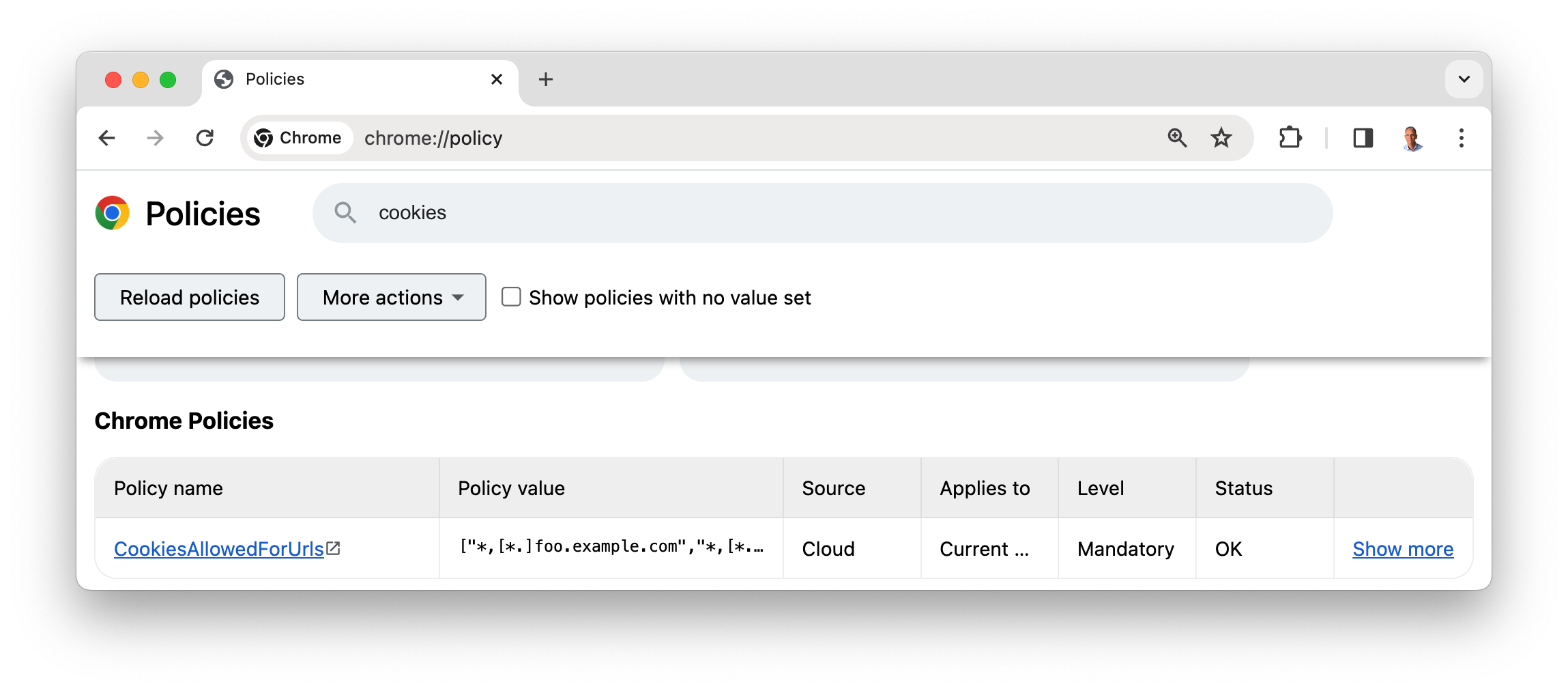
Kebijakan Chrome Enterprise menjelaskan cara kebijakan dapat disetel untuk memblokir cookie pihak ketiga atau mengizinkannya untuk di situs Anda.
Chrome DevTools
Panel Masalah, Aplikasi, dan Jaringan memberikan informasi tentang cookie, dan menampilkan apakah cookie pihak ketiga diblokir oleh browser.
- Audit penggunaan Anda atas cookie menjelaskan cara menilai penggunaan cookie pihak ketiga di situs Anda.
- Melihat, menambah, mengedit, dan menghapus cookie menunjukkan cara menggunakan cookie di Chrome DevTools.
Dokumentasi Chrome DevTools memberikan detail lebih lanjut tentang cara menambahkan, mengedit, dan menghapus cookie, serta cara mengidentifikasi dan memeriksa cookie pihak ketiga.
Privacy Sandbox Analysis Tool (PSAT)
Ekstensi Chrome PSAT menambahkan alat ke Chrome DevTools untuk membantu memahami penggunaan cookie dan panduan tentang Chrome API baru yang menjaga privasi.
PSAT juga menyediakan baris perintah antarmuka.
- Pelajari lebih lanjut, laporkan masalah, dan buat permintaan fitur: github.com/GoogleChromeLabs/ps-analysis-tool
Situs untuk pengujian
Tim Privacy Sandbox mengelola beberapa situs untuk mendukung pengujian cookie pihak ketiga:
- Menetapkan cookie pihak ketiga: third-party-cookies.glitch.me
- Debug setelan Pengujian yang difasilitasi Chrome: chrome-facilitated-testing.glitch.me
Demo Privacy Sandbox menyediakan dua situs tertaut untuk membantu Anda bereksperimen dengan berbagai perjalanan pengguna inti dan kasus penggunaan, serta memahami pengaruhnya terhadap pembatasan cookie pihak ketiga.
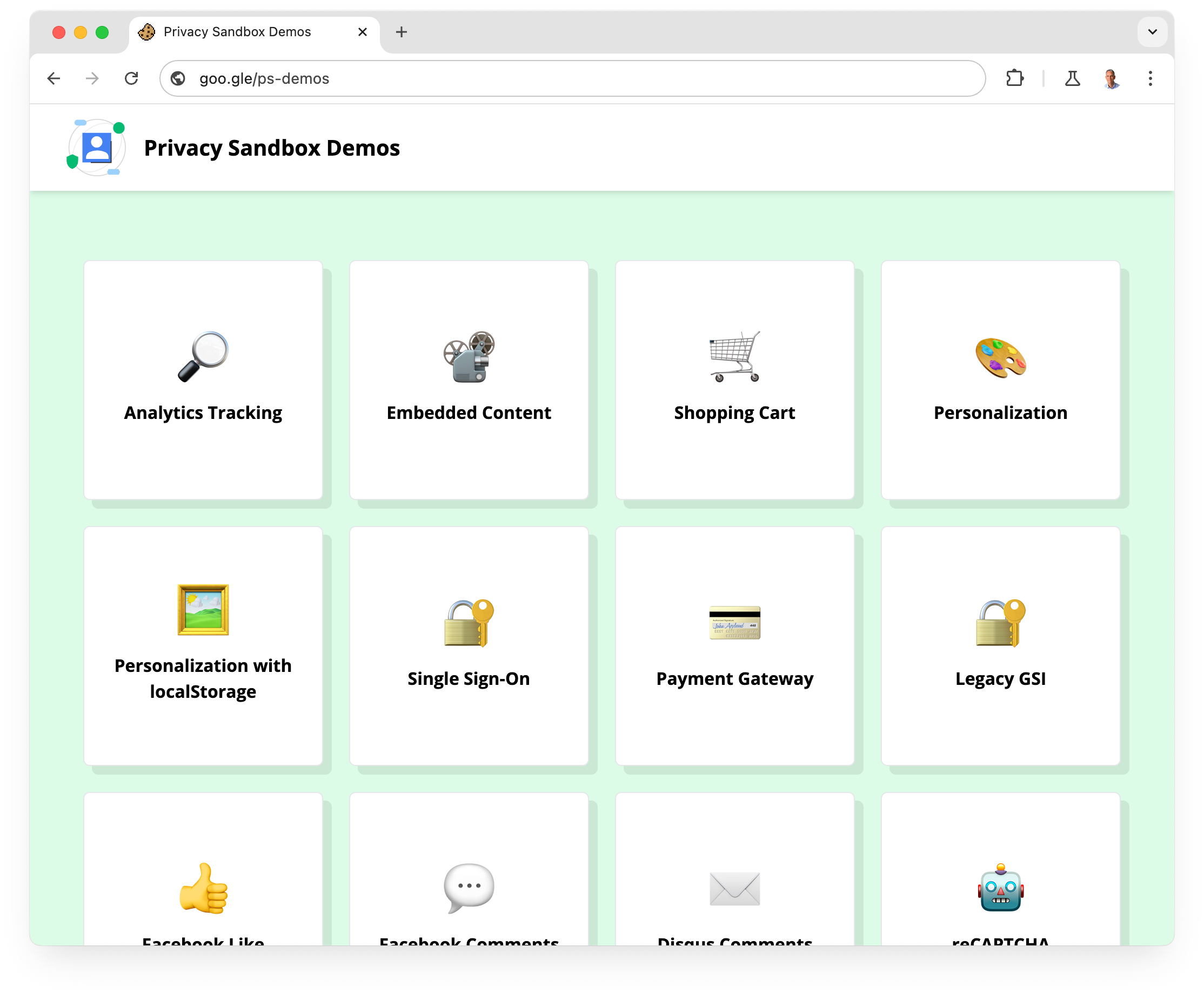
Mengubah klien atau profil Chrome
Klien Chrome sesuai dengan penginstalan pada perangkat: direktori data pengguna.
Setiap profil Chrome adalah dalam direktori data pengguna.
Jika menjalankan Chrome dari command line, Anda dapat menetapkan direktori data pengguna dengan flag --user-data-dir.
Itu berarti Anda dapat memiliki direktori data pengguna terpisah untuk pengembangan, dengan subdirektori profil Anda sendiri. Membuat direktori data pengguna baru akan membuat Chrome berperilaku seolah-olah baru diinstal, yang dapat membantu proses debug masalah terkait profil.
Untuk menjalankan Chrome dari baris perintah dengan direktori pengguna sementara yang baru, gunakan flag berikut:
--user-data-dir=$(mktemp -d)

